Сегодня разговор будет строится вокруг Windows Server 2012 R2 Essentials в частности о его первоначальном конфигурировании. В обзоре WSE я развернул новый сервер в базовой конфигурации, теперь прошло время его конфигурирования. В первой части будут затронуты такие вопросы:
- Добавление учетных записей пользователей
- Создание общих ресурсов
- Настройка резервного копирования сервера
- Настройка повсеместного доступа
Добавление пользователей и групп
Возможность создания пользователей через Dashboard была с незапамятных времен, из изменений в WSE 2012 R2 стало возможным создание и управление группами безопасности. Технически, когда я создаю нового пользователя через Dashboard, в Active Directory создается объект типа пользователь с указанными данными. Помимо всего, у самого WSE существует набор стандартных групп, на которые заранее сконфигурированы разрешения в различных службах WSE, будь то VPN либо Remote Access. Со списком этих групп можно ознакомится в контейнере Users в AD.
Добавим нового пользователя открыв Dashboard на вкладке Users.
В новом окне указываем необходимую информацию такую как имя и фамилия, а так же логин.
Следующий шаг поможет сконфигурировать разрешения на общих ресурса сервера. На скриншоте, мастер предлагает выбрать 3 уровня доступа – чтение/запись, чтение либо отсутствие такового. Список не велик но для 80% случаев достаточен. Для более тонкой настройки, скажем наследование, нужно будет редактировать DACL непосредственно на каталоге. Всего отображен один сетевой ресурс, в дальнейшем при добавлении новых, они так же будут присутствовать в списке.
На последнем шаге перед созданием мы определяем какими дополнительными правами пользователь так же будет обладать. Как видно со скриншота это:
- Подключение через VPN
- Использование веб сайта для просмотра сетевых ресурсов, подключения к компьютерам через шлюз удаленных рабочих столов, а так же к ссылкам.
- Доступ к панели управления сервера
Процедура создания группы безопасности очень похожа на создание пользователя, для этого перейдем в Users Group, далее add user group
Определяем членство в этой группе перетаскивая доступных пользователей из списка.
На последних шагах необходимо определить разрешения и права на ресурсах, аналогичным образом как в и случае пользователями.
Добавление общих ресурсов
Говоря о дисковой системе WSE, обязательно стоит упомянуть о Storage Spaces. В условиях жесткой экономии на оборудовании, эта технология будет идеальным вариантом для организации дискового хранилища сервера. Поддержка этого функционала есть, плюс в панели управления можно найти красивый, как в клиентской ОС, интерфейс управления. Для демонстрации, я добавил несколько виртуальных дисков в сервер.
В панели управления находим Storage Spaces
и создаем новый Storage Poll
Отмечаем нужное количество дисков, которые ходим задействовать
Далее мастер предложит создать новый диск, на этом шаге определяем его характеристики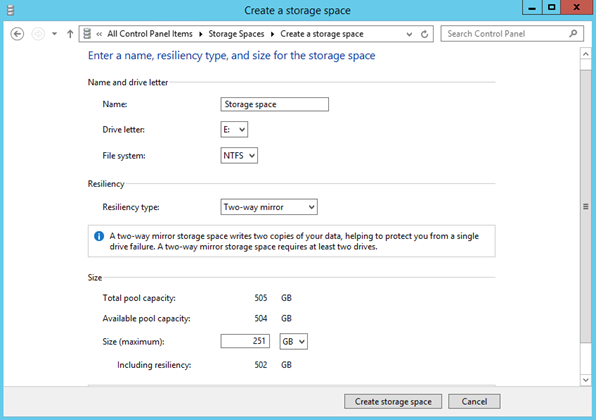
Все тоже самое можно выполнить и в Server Manager
Что же самих общих папках, то процесс добавления весьма прост, переходим на вкладку Storage и выбираем Add a folder
Даем название новому общему ресурсу и описание
При нажатии Browse, мы сможем указать физическое расположение каталога общего ресурса. Нововведением стала возможность размещения физического каталога с данными вне придела WSE. Другими словами, обладая несколькими серверами я могу разместить на них информацию.
Следующий шаг позволит выставить разрешения для пользователей и групп.
Настройка резервного копирования сервера
Резервное копирование важно для любого сервера, WSE тому не исключение. Существует множество отрицательных факторов способных нарушить работоспособность сервера. Резервное копирование позволит свести на нет негативные последствия отказа оборудования либо другого рода ошибок.
Для бекапирования необходимо иметь специально отведенный дисковый носитель достаточной вместимости чтобы покрыть на 150% объем резервируемых данных. Для самой настройки в Dashboard нужно перейти вкладку Devices, выбрав наш сервер открываем Set up backup for the Server
Из предложенного списка дисковых устройств, выбрать нужный носитель.
Далее, стоит определить расписание создания бекапов.
На следующем шаге, определяем элементы системы, на которых будет настроено резервное копирование.
Настройка повсеместного доступа
Возможности повсеместного доступа в WSE 2012 R2 такие же как и в предыдущих версиях. В них входит подключение к виртуальной частной сети (VPN), а так же возможности удаленного веб доступа. Для успешной конфигурации требуется, со стороны сетевого оборудования, проброс 80 и 443 портов на частный IPv4 адрес сервера либо использования технологии UPnP на маршрутизаторе. Рекомендацией является использование статического публичного IPv4 адреса, но в ряде сценариев можно обойтись и динамическим.
Так же, для конфигурирования нам будет необходимо доменное имя и под него SSL сертификат безопасности заверенный третьей доверенной стороной. Допускаемся использование как пользовательских доменов и сертификатов под них, так и бесплатных полученных от поставщика Microsoft.
Чтобы начать конфигурирование, необходимо открыть Dashboard и перейти в Home и выбрав Configure Anywhere Access.
Если есть в наличии уже заранее подготовленное доменное имя, его необходимо указать в первом пункте, дальше по работе мастера так же требуется предоставить SSL сертификат под него. В моем случае, такое отсутствует и я буду использовать внешнего провайдера.
В качестве провайдеров доступно бесплатное получение доменного имени от Microsoft либо использование коммерческих провайдеров.
Для получения бесплатного имени, от администратора требуется наличие аккаунта Microsoft.
Доменное имя будет иметь вид выбранное_имя.remotewebaccess.com. Так же под это имя будет выписал коммерческий SSL сертификат.
На следующем этапе выбираем конфигурирование VPN, а так же удаленного веб доступа.
По завершению мастера, конфигурирование прошло успешно. На скриншоте видно, что присутствует ошибка говорящая, что отсутствует интернет соединение. Это связано с сетевой инфраструктурой моего демо-стенда, и в производственной среде не должно появится.
Во время работы мастера, на стороне сервера были подняты роли Routing and remote Access для VPN сервера, служба роли Remote Desktop Gateway для шлюза удаленных рабочих столов и сконфигурирован веб сайт для удаленного веб доступа. Сам удаленный веб доступ выглядит таким образом:
В следующей части я планирую рассмотреть такие вопросы:
- Подключение компьютеров к WSE
- Настройка резервного копирование рабочих станций
- Средство восстановление компьютеров
- Настройка отчетов
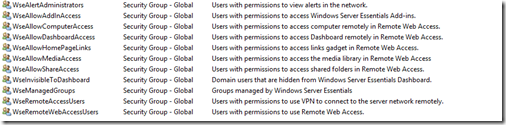
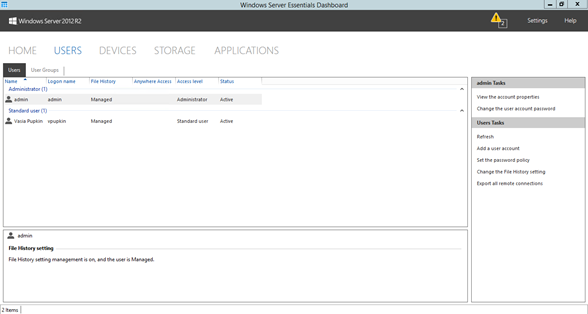
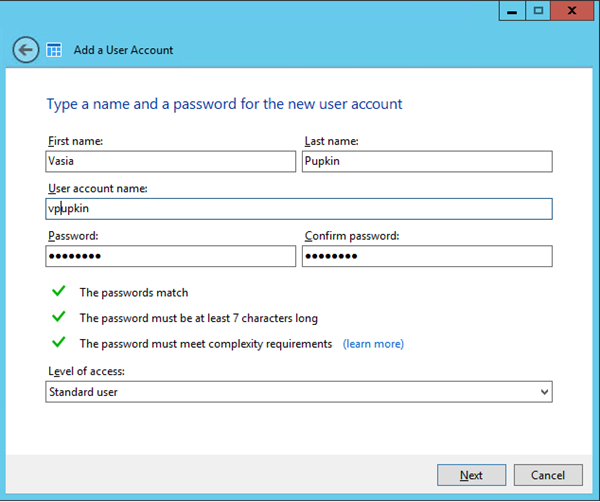
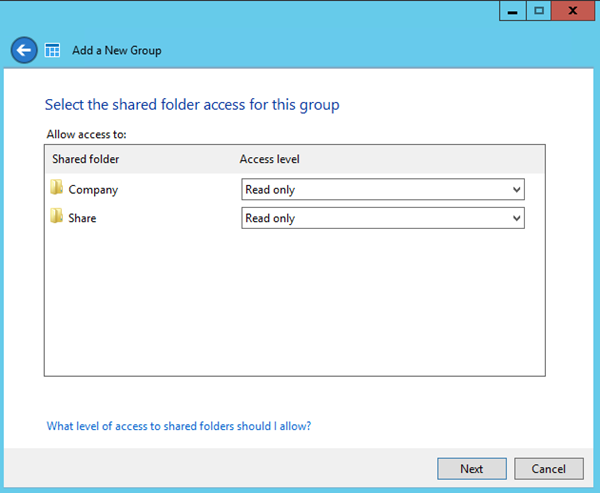
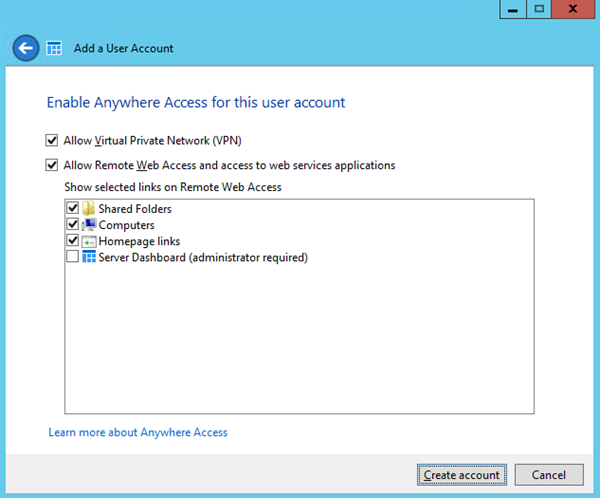
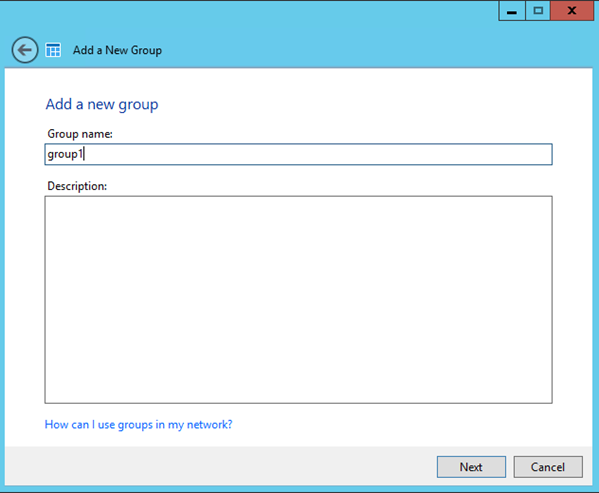
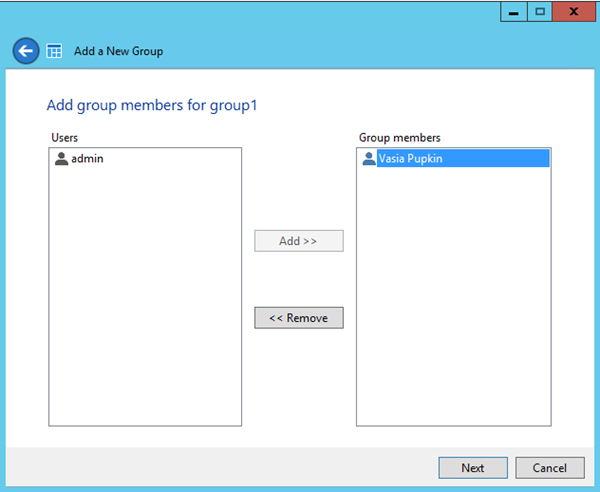
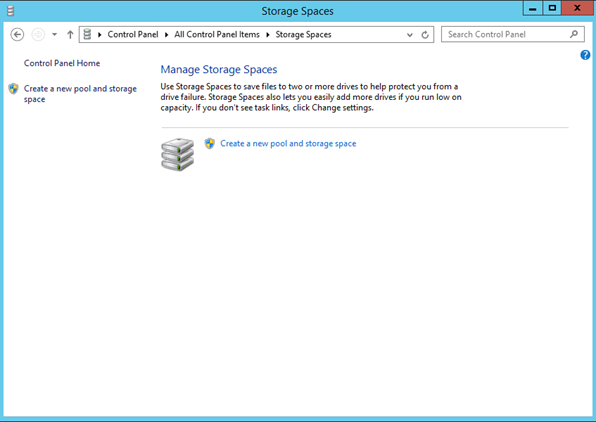
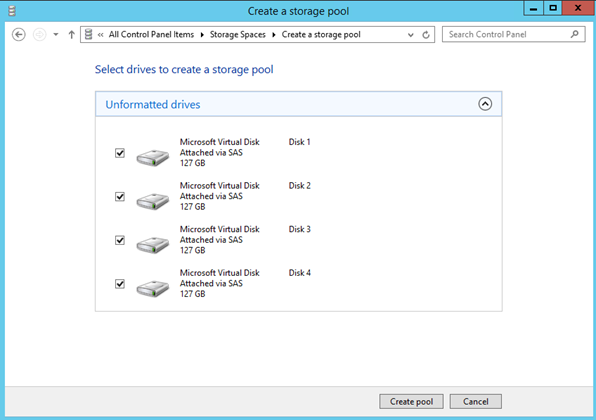
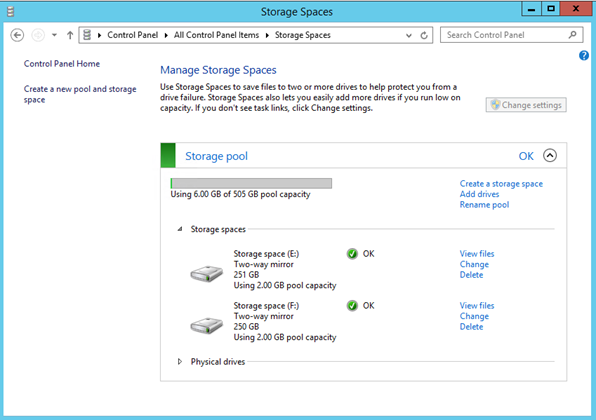
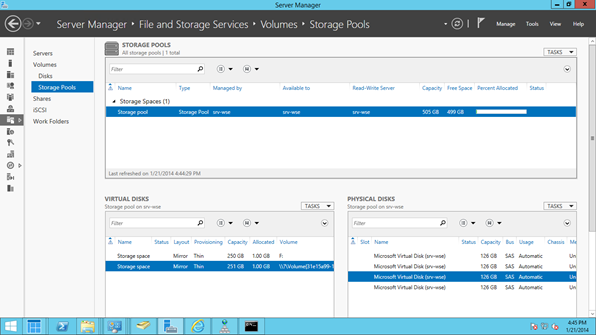
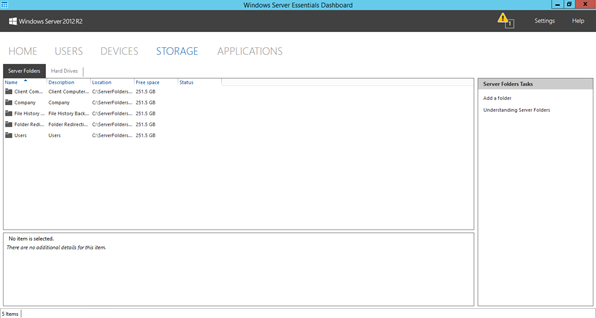
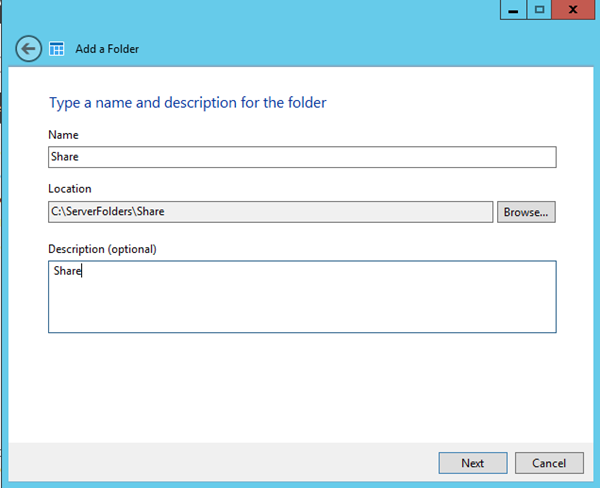
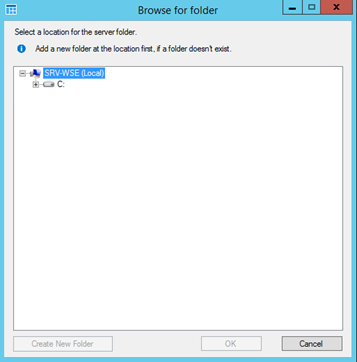
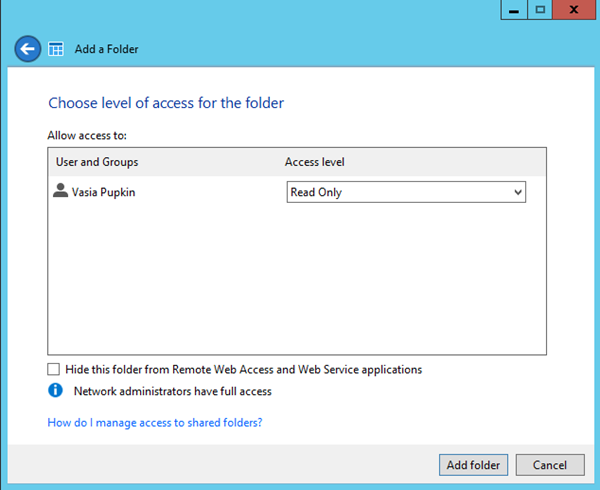
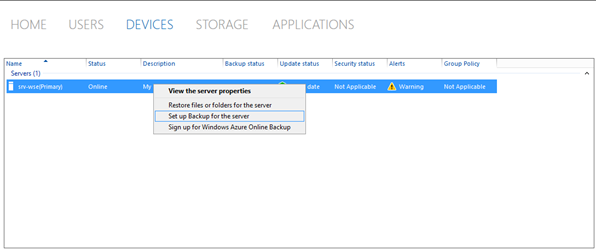
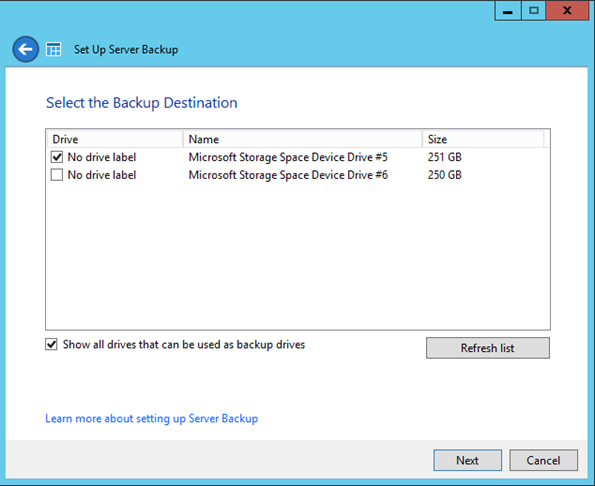
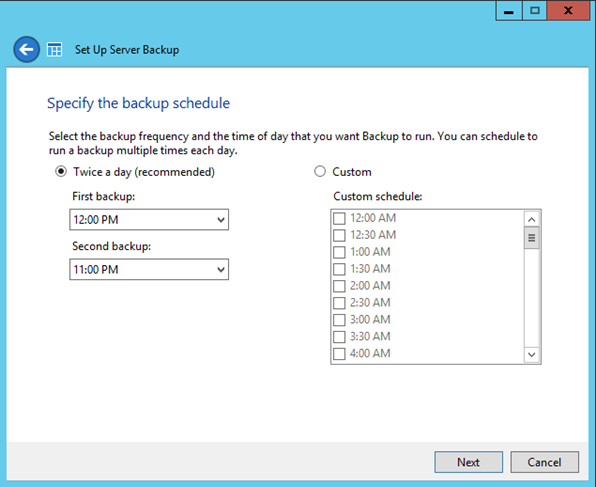

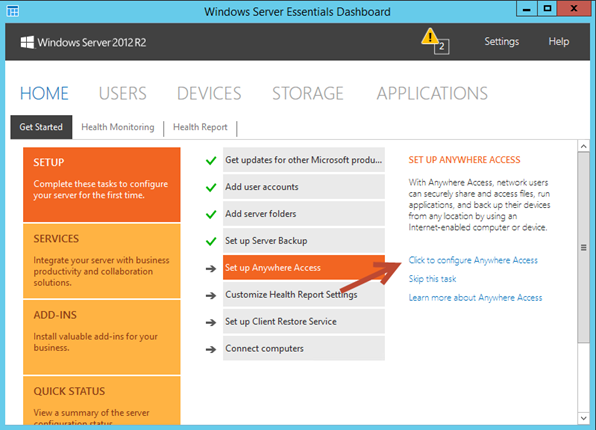
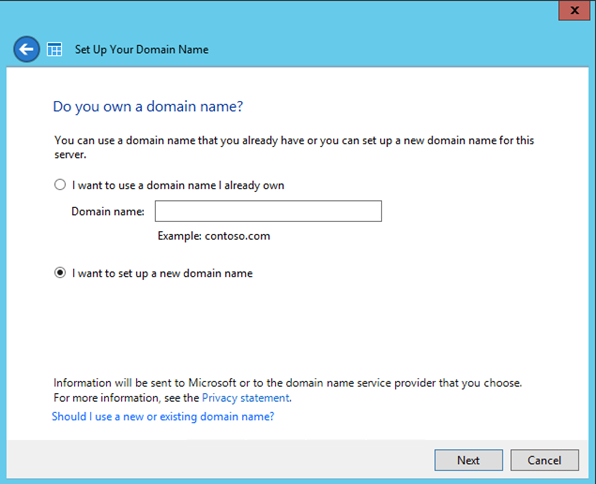
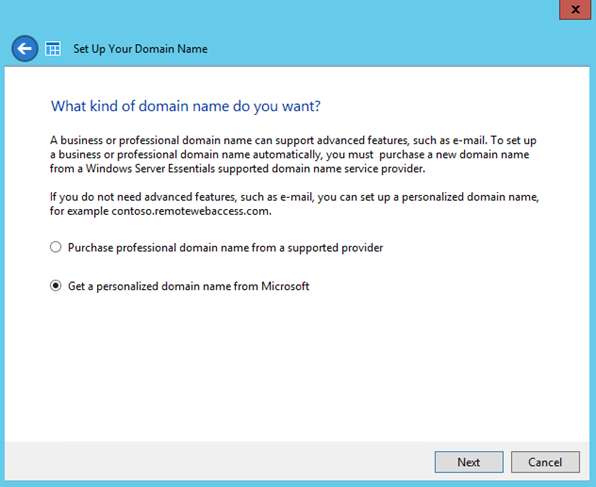
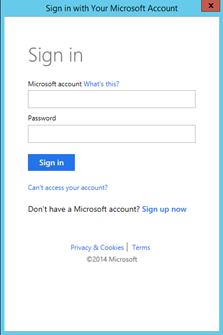
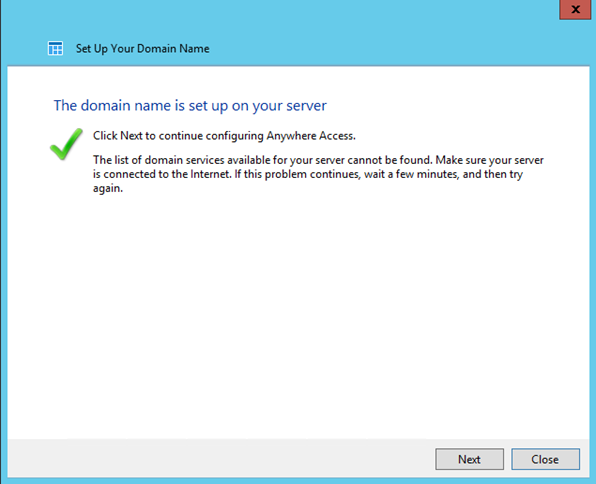
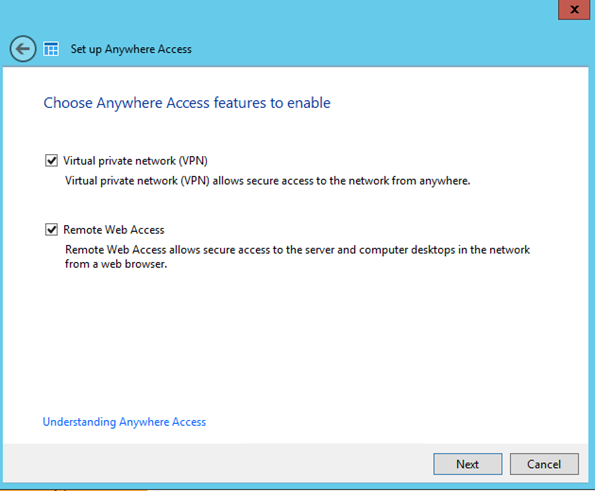
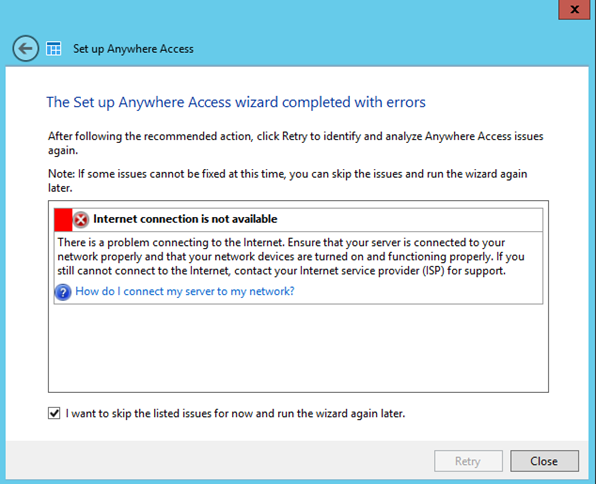
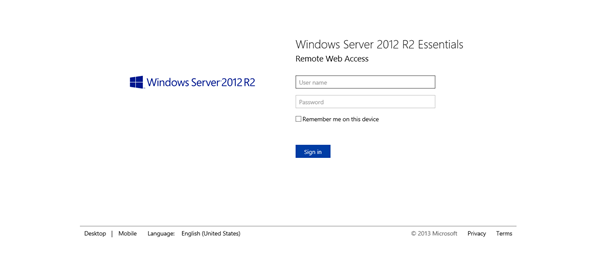
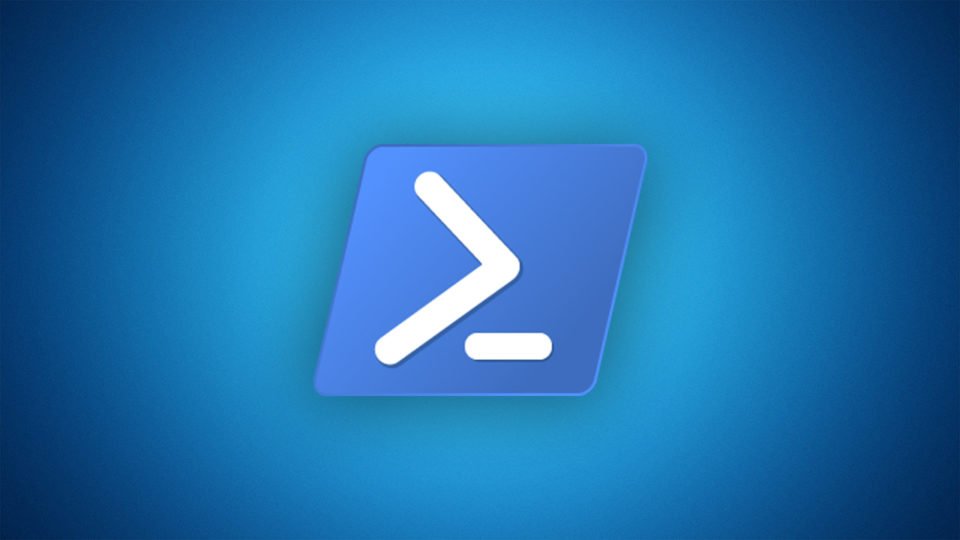
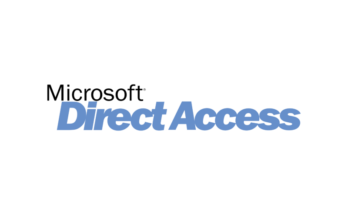
интересно